在小學一年級下學期,小學生將會學習認識鐘表,在教學中如果能夠利用幻燈片制作出來一個鐘表,對于教學上的直觀性是不言而喻的,能幫助教師更好的講解知識點,同時也有助于學生對鐘表的認識,那么如何利用ppt制作一個鐘表呢?在此本人就試著利用自選圖形來制作一個鐘表,僅供參考使用。
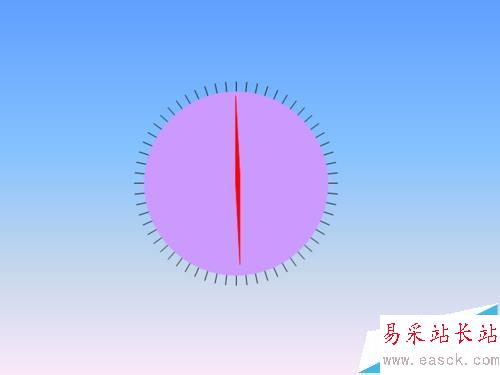
1、啟動ppt,選擇左下角的直線工具,在中央繪制一條直線,接著按ctrl+c兩次按ctrl+v復制得到兩條直線。
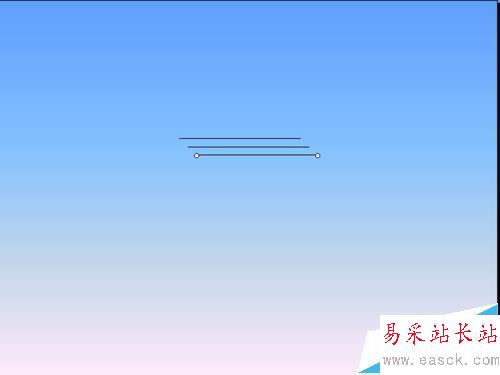
2、分別選擇復制得到的兩條直線,右鍵單擊從下拉菜單中選擇設置自選圖形格式選項,彈出對話框,在該對話框中點擊尺寸選項卡,設置旋轉角度分別為60/120度。
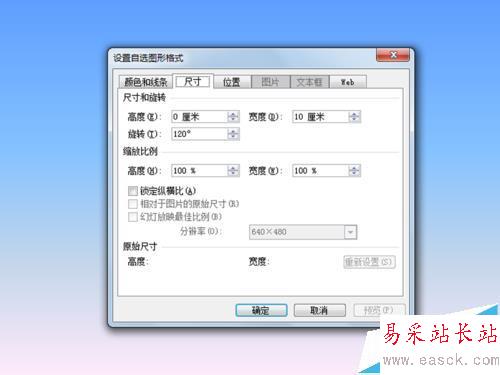
3、選擇三條直線,執行繪圖-對齊或分布-水平居中,接著再次設置垂直居中,再次執行繪圖-組合命令,將三條直線組合成一個圖形。

4、選擇這一個組合圖形,執行ctrl+c再執行ctrl+v命令得到一個新圖形,右鍵單擊該圖形從下拉菜單中選擇設置對象格式選項,在彈出的對話框中設置旋轉角度為30度。
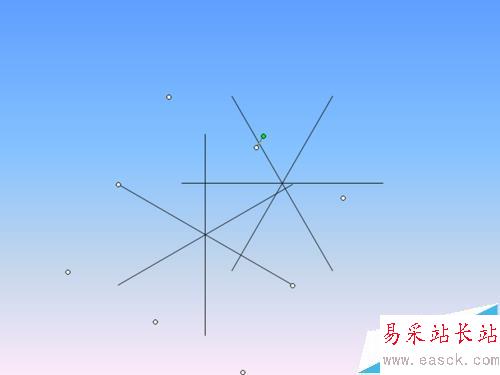
5、將這兩個圖形選中執行繪圖-對齊或分布-水平居中和垂直居中,再次執行繪圖-組合命令,將這兩個圖形組合成一個圖形。
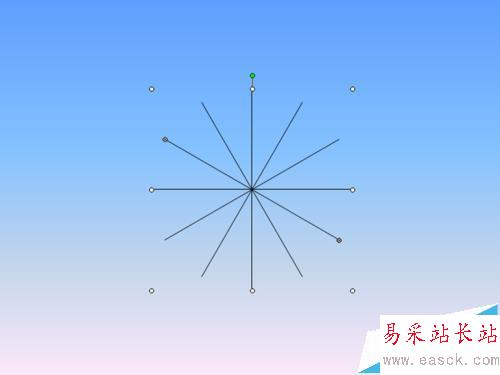
6、執行復制粘貼命令,連續粘貼四次得到四個圖形,并將這四個 圖形設置旋轉角度分別為24度、18度、12度,6度,選擇所有的圖形執行繪圖-對齊或分布-水平居中和垂直居中,將所有的圖形拼合在一起。
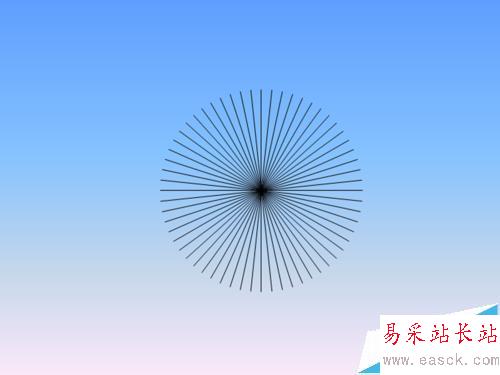
7、選擇橢圓工具繪制一個正圓,右鍵單擊從下拉菜單中選擇設置自選圖形格式,在彈出對話框中設置填充顏色和線條顏色均為淡紫色,并調整圓的大小和位置。選擇所有圖形執行繪圖-對齊或分布-垂直居中和水平居中。
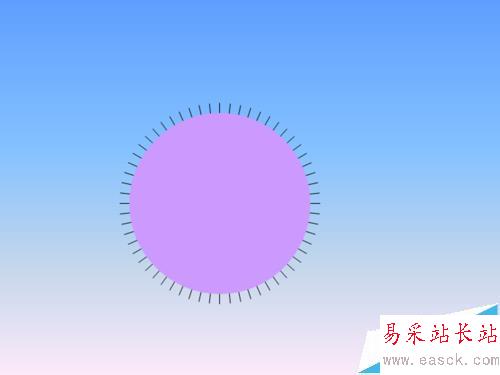
上一頁12 下一頁 閱讀全文
新聞熱點
疑難解答